問題描述
藍牙裝置連不上、斷線、卡頓延遲
可能問題成因
- 預設的省電設定,讓藍牙裝置休眠後無法喚醒
- 預設的頻段共用協議,讓藍牙裝置與無線網路衝突
- 驅動程式過於老舊,需要更新
- 所在空間的頻段壅擠,可用頻段不足,或是干擾嚴重
方法 A – 優化「藍牙裝置」設定
1. 打開「裝置管理員」:於左下角 Windows 開始圖示點擊右鍵,點選「裝置管理員」
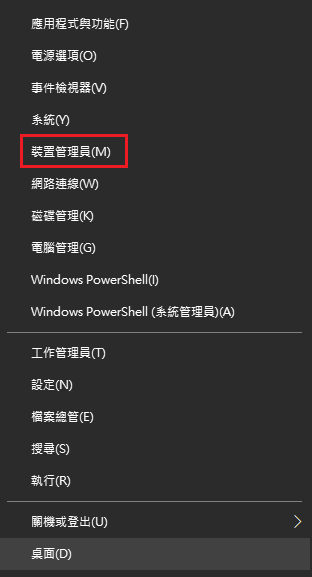
2. 尋找您的藍牙裝置,位於「藍牙」選項下方,可能為類似裝置名稱。然後雙擊該裝置打開設定
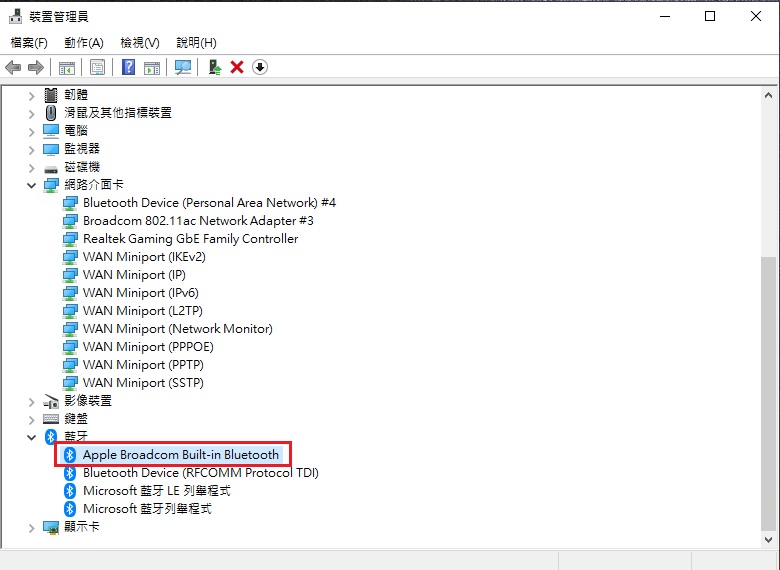
3. 切換至「電源管理」頁籤。將「允許電腦關閉這個裝置以節省電源」取消選取
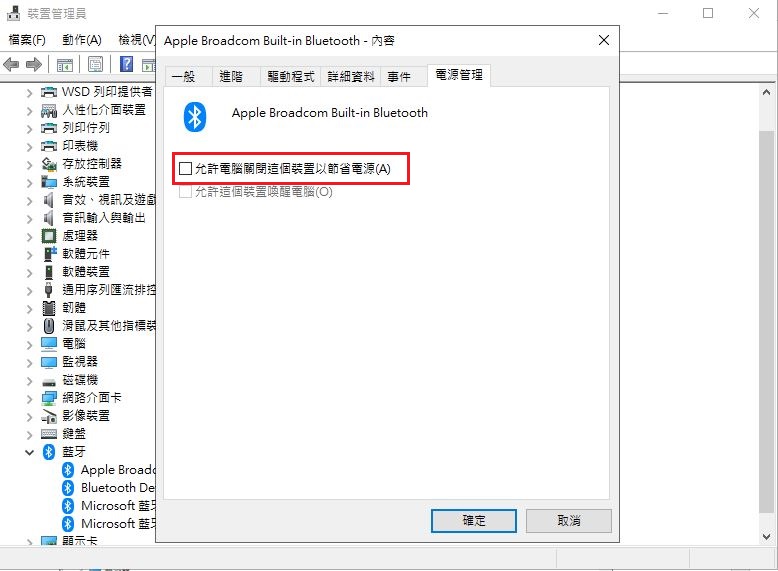
4. 點擊確認完成設定。(變更設定可能需要重新啟動電腦)
方法 B – 優化「無線網路裝置」設定
1. 打開「裝置管理員」:於左下角 Windows 開始圖示點擊右鍵,點選「裝置管理員」
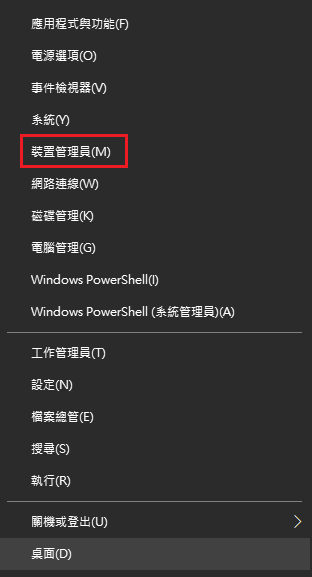
2. 尋找您的無線網路裝置,位於「網路介面卡」選項下方,裝置名稱可能為「Broadcom 802.11…」或類似裝置名稱。然後雙擊該裝置打開設定
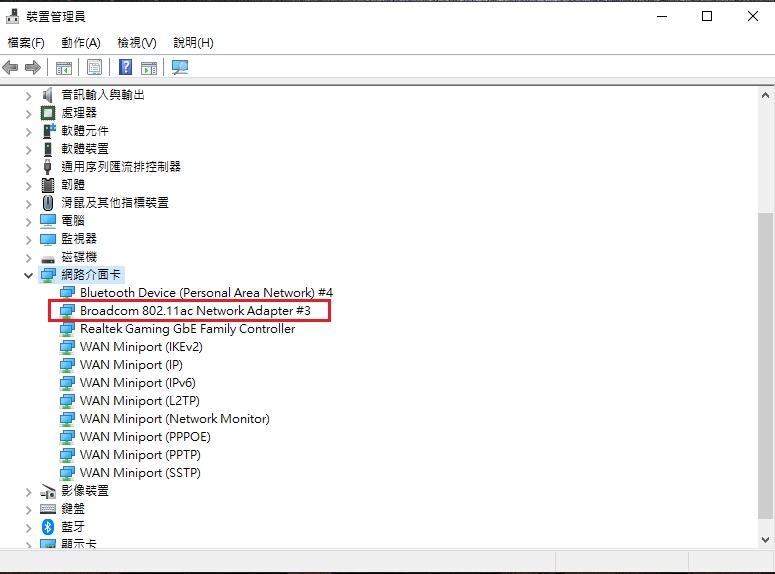
3. 切換至「電源管理」頁籤。將「允許電腦關閉這個裝置以節省電源」取消選取
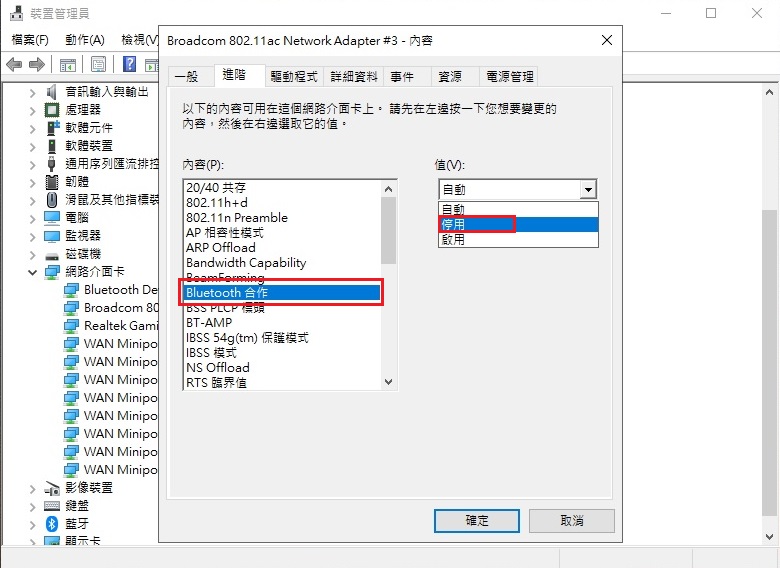
4. 切換至「電源管理」頁籤。將「允許電腦關閉這個裝置以節省電源」取消選取
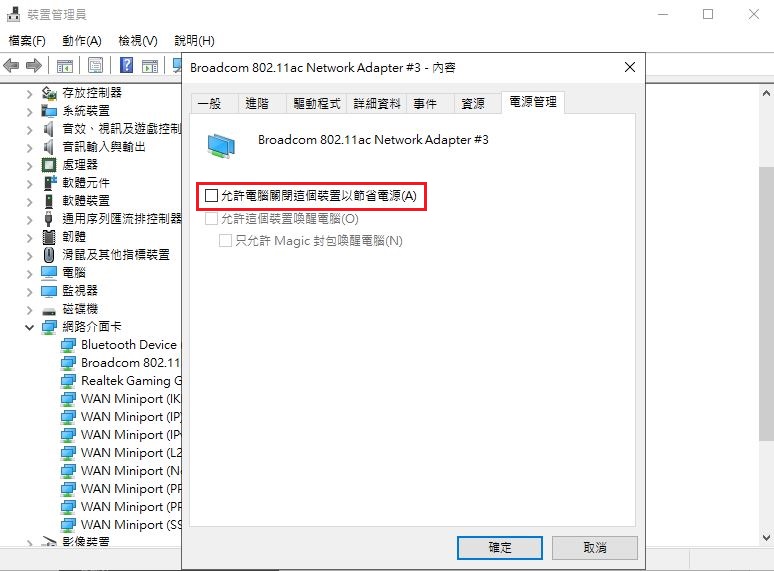
5. 點擊確認完成設定。(變更設定可能需要重新啟動電腦)
其他注意事項
- 藍牙裝置容易與 2.4G 頻段的 Wi-Fi 無線網路干擾。建議能使用 5G Wi-Fi 無線網路
- 滑鼠裝置若採用 Bluetooth LE 無法同時配對雙系統。建議購買能配對多裝置的相關產品
